Win11怎么安装win7双系统-Win11再装一个win7系统操作教学
时间:2025-01-16 21:36:51 161浏览 收藏
文章不知道大家是否熟悉?今天我将给大家介绍《Win11怎么安装win7双系统-Win11再装一个win7系统操作教学》,这篇文章主要会讲到等等知识点,如果你在看完本篇文章后,有更好的建议或者发现哪里有问题,希望大家都能积极评论指出,谢谢!希望我们能一起加油进步!
在快速迭代的电脑时代,微软最新的Windows 11系统固然功能强大,但部分用户可能因软件兼容性或个人习惯问题,仍希望在Win11系统下安装旧版本的Windows 7系统,实现双系统并行使用。本文将详细指导您如何操作。
在Win11系统中安装Win7双系统的详细步骤
- 分区准备: 首先,在Win11系统中打开磁盘管理工具,为即将安装的Win7系统创建一个新的分区,建议预留至少50GB的磁盘空间。
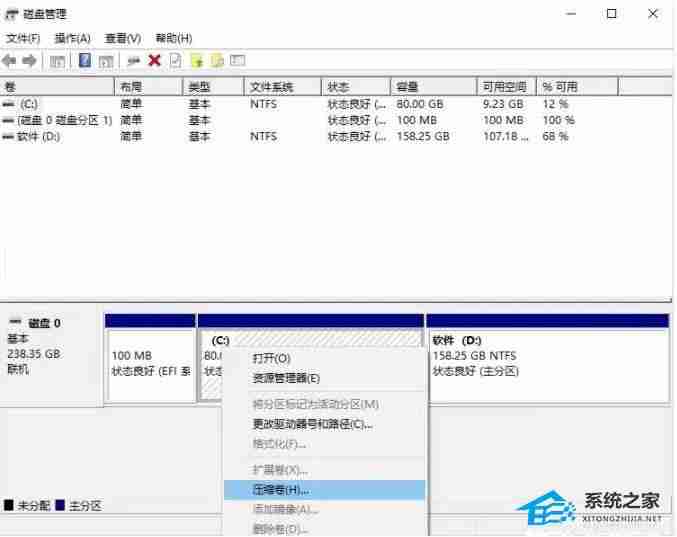
- 制作启动盘: 使用“石大师装机大师”或其他类似工具,制作一个可启动的Win7系统U盘启动盘。
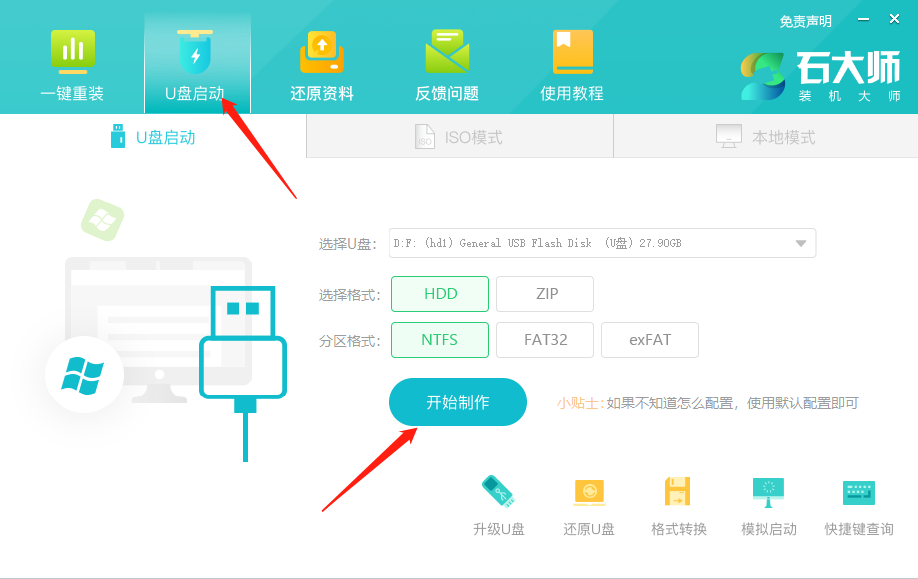
- 重启电脑: 启动盘制作完成后,重启电脑。
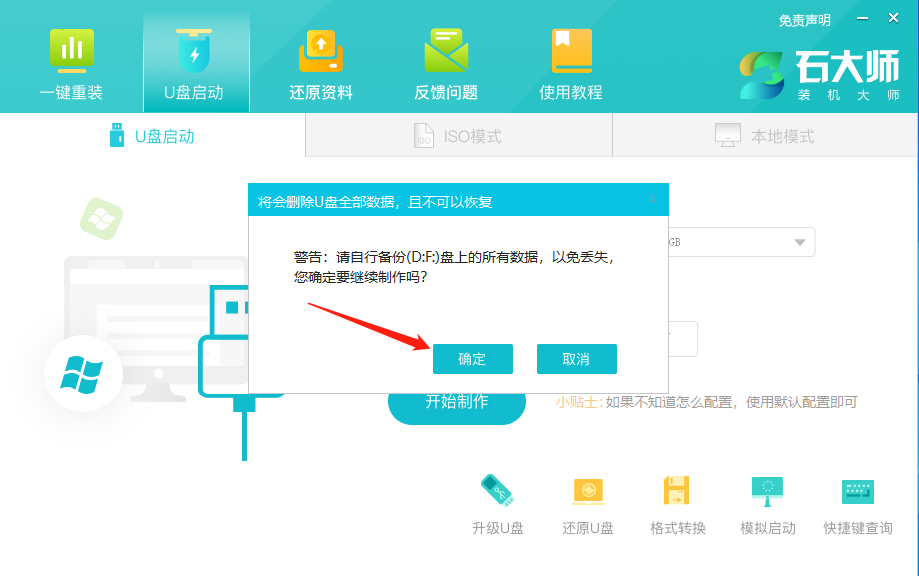
- 进入PE系统: 在电脑启动过程中,按下启动热键(通常为Del、F2、F12等,具体取决于主板厂商),进入BIOS设置界面,选择U盘作为启动项,进入PE系统。
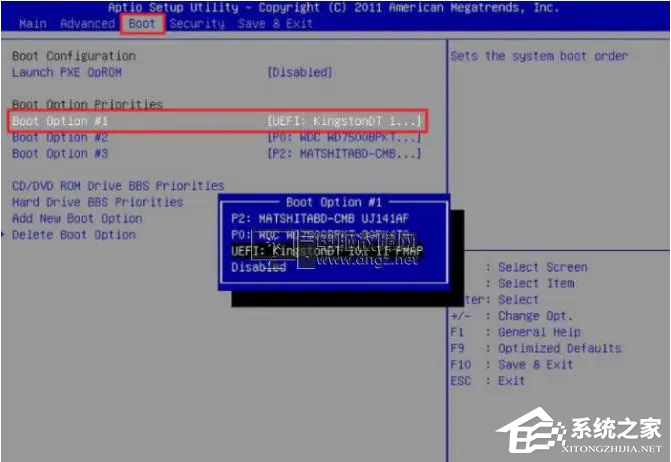
- 安装Win7系统: 在PE系统中打开装机工具,将Win7系统安装到之前创建的分区中。
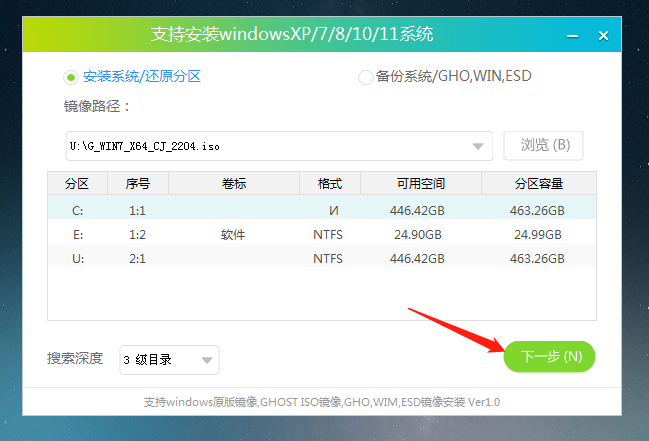
- 修复引导: 等待软件自动修复Win7和Win11双系统的引导程序。安装完成后,点击“立即重启”。
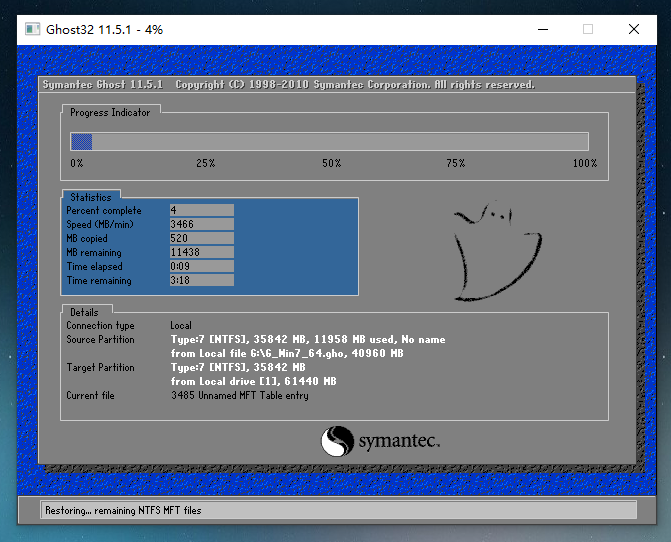
- 重启并体验双系统: 电脑重启后,您就可以在启动菜单中选择Win7或Win11系统了。
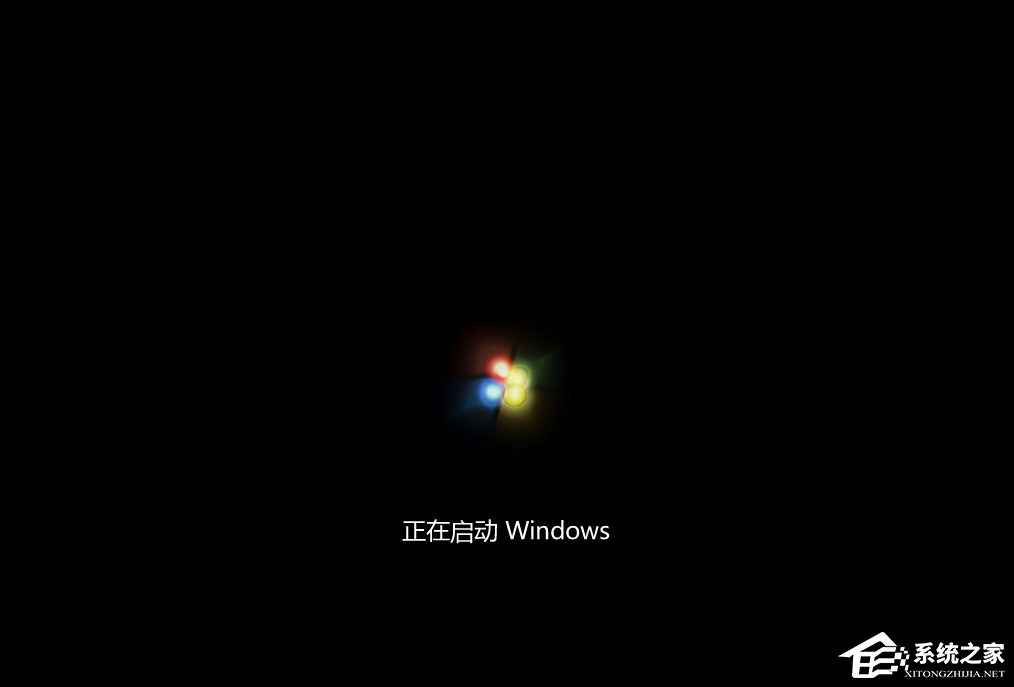
希望以上步骤能够帮助您成功安装Windows 7双系统。 如有任何问题,请参考相关技术文档或寻求专业人士的帮助。
文中关于的知识介绍,希望对你的学习有所帮助!若是受益匪浅,那就动动鼠标收藏这篇《Win11怎么安装win7双系统-Win11再装一个win7系统操作教学》文章吧,也可关注golang学习网公众号了解相关技术文章。
相关阅读
更多>
-
501 收藏
-
501 收藏
-
501 收藏
-
501 收藏
-
501 收藏
最新阅读
更多>
-
182 收藏
-
406 收藏
-
345 收藏
-
122 收藏
-
491 收藏
-
367 收藏
-
410 收藏
-
185 收藏
-
378 收藏
-
326 收藏
-
425 收藏
-
323 收藏
课程推荐
更多>
-

- 前端进阶之JavaScript设计模式
- 设计模式是开发人员在软件开发过程中面临一般问题时的解决方案,代表了最佳的实践。本课程的主打内容包括JS常见设计模式以及具体应用场景,打造一站式知识长龙服务,适合有JS基础的同学学习。
- 立即学习 543次学习
-

- GO语言核心编程课程
- 本课程采用真实案例,全面具体可落地,从理论到实践,一步一步将GO核心编程技术、编程思想、底层实现融会贯通,使学习者贴近时代脉搏,做IT互联网时代的弄潮儿。
- 立即学习 516次学习
-

- 简单聊聊mysql8与网络通信
- 如有问题加微信:Le-studyg;在课程中,我们将首先介绍MySQL8的新特性,包括性能优化、安全增强、新数据类型等,帮助学生快速熟悉MySQL8的最新功能。接着,我们将深入解析MySQL的网络通信机制,包括协议、连接管理、数据传输等,让
- 立即学习 500次学习
-

- JavaScript正则表达式基础与实战
- 在任何一门编程语言中,正则表达式,都是一项重要的知识,它提供了高效的字符串匹配与捕获机制,可以极大的简化程序设计。
- 立即学习 487次学习
-

- 从零制作响应式网站—Grid布局
- 本系列教程将展示从零制作一个假想的网络科技公司官网,分为导航,轮播,关于我们,成功案例,服务流程,团队介绍,数据部分,公司动态,底部信息等内容区块。网站整体采用CSSGrid布局,支持响应式,有流畅过渡和展现动画。
- 立即学习 485次学习
